Việc kết nối tai nghe Bluetooth với máy tính đang ngày càng trở nên phổ biến, mang đến trải nghiệm âm thanh không dây tiện lợi và gọn gàng. Tuy nhiên, không phải ai cũng biết cách thực hiện kết nối này một cách nhanh chóng và hiệu quả.
Trong bài viết này, chúng ta sẽ tìm hiểu chi tiết cách kết nối tai nghe Bluetooth với máy tính, cùng một số mẹo để đảm bảo quá trình kết nối diễn ra suôn sẻ, mang đến âm thanh ổn định và chất lượng cao.
Hướng dẫn nhanh cách kết nối tai nghe Bluetooth với máy tính
Muốn kết nối tai nghe Bluetooth với máy tính, bạn làm theo các bước sau: Bật Bluetooth trên tai nghe. Trên máy tính, vào Cài đặt > Thiết bị > Thêm Bluetooth hoặc thiết bị khác > Bluetooth. Tìm và chọn tai nghe của bạn.
Chi tiết cách kết nối tai nghe Bluetooth với máy tính Win 10
Để kết nối tai nghe Bluetooth với máy tính Windows 10, bạn có thể làm theo các bước sau:
Bước 1: Mở Cài đặt của máy tính
- Cách 1: Nhấp vào biểu tượng Start (hình logo Windows) ở góc dưới bên trái màn hình, sau đó chọn Settings (hình bánh răng).
- Cách 2: Nhấn tổ hợp phím Windows + I trên bàn phím.
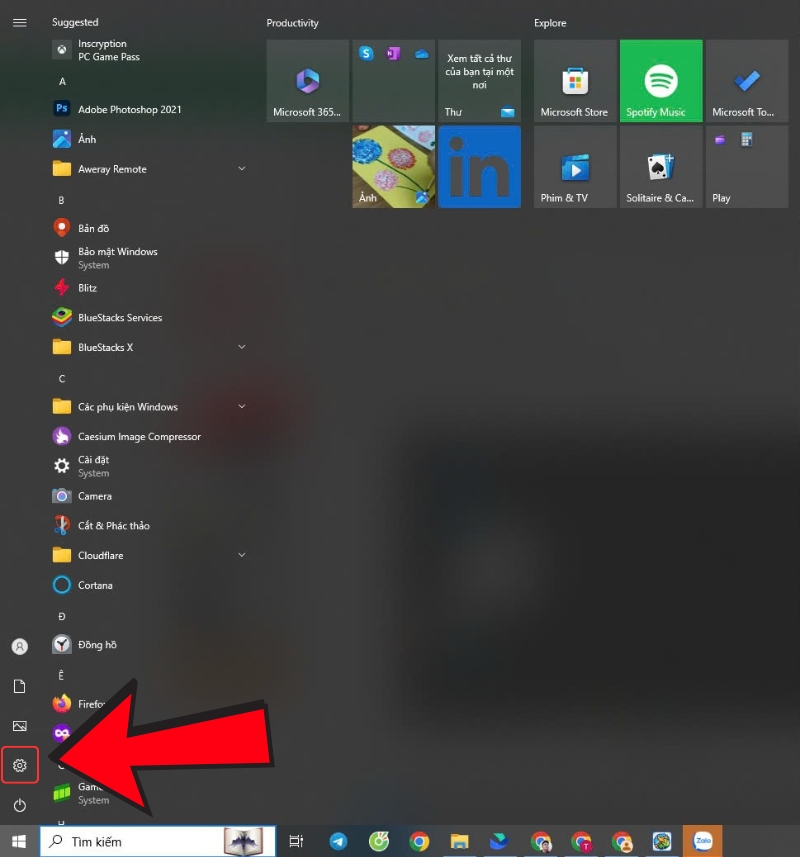
Bước 2: Bật Bluetooth
Trong cửa sổ Settings, tìm và chọn mục Devices. Tại đây, bạn hãy bật tính năng Bluetooth.
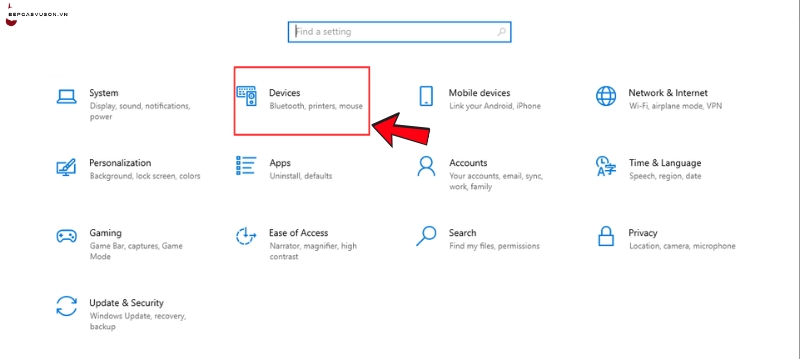
Bước 3: Thêm thiết bị Bluetooth
- Nhấp vào nút Add Bluetooth or other device.
- Chọn Bluetooth.
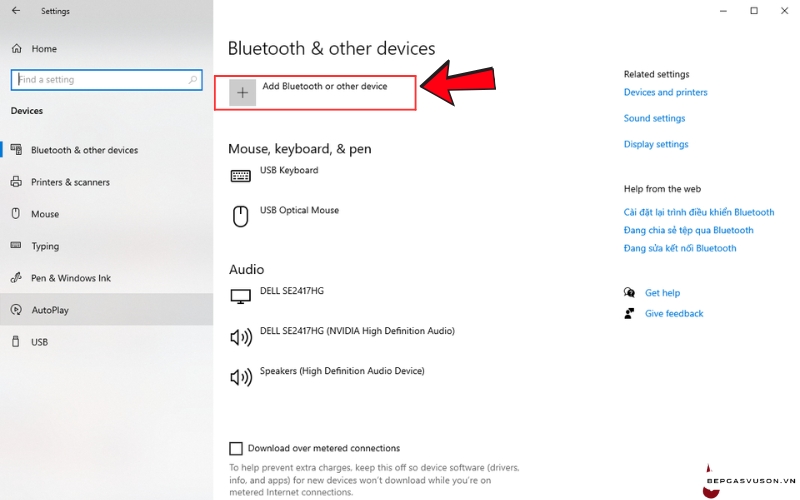
Bước 4: Kết nối với tai nghe
- Máy tính sẽ tự động tìm kiếm các thiết bị Bluetooth trong phạm vi.
- Khi tai nghe của bạn xuất hiện trong danh sách, hãy nhấp vào để chọn.
- Làm theo hướng dẫn trên màn hình để hoàn tất quá trình kết nối.
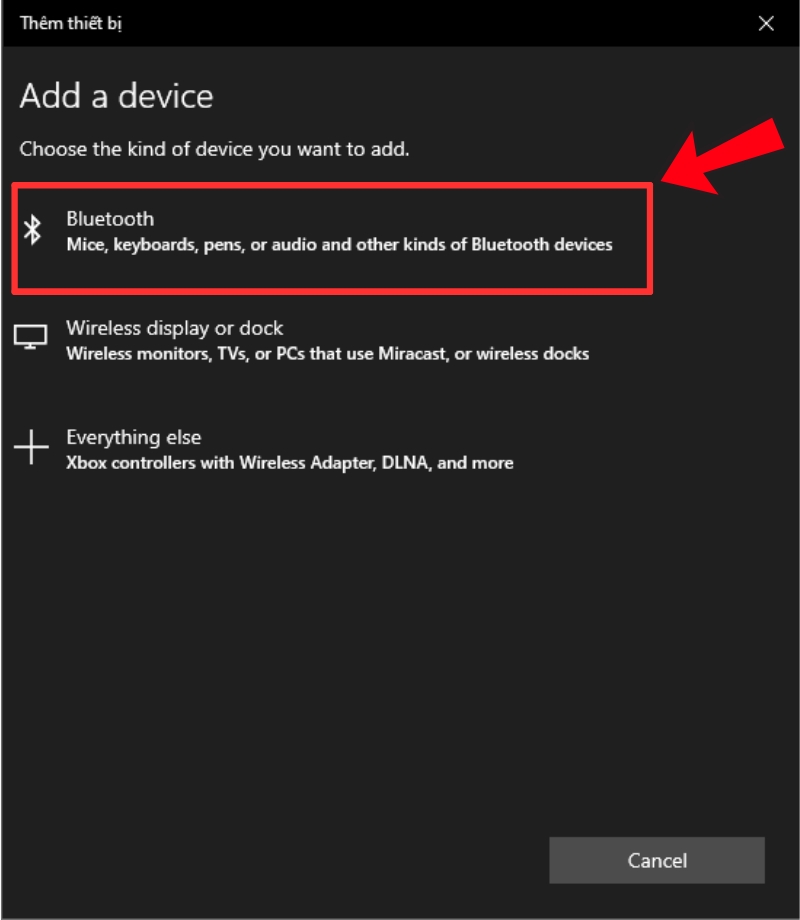
*Lưu ý:
- Bật Bluetooth trên tai nghe: Trước khi thực hiện các bước trên, hãy đảm bảo bạn đã bật chế độ Bluetooth trên tai nghe.
- Mã kết nối: Một số tai nghe có thể yêu cầu bạn nhập mã kết nối. Mã này thường được in trên hướng dẫn sử dụng của tai nghe.
Với những hướng dẫn trên, bạn đã có thể dễ dàng kết nối tai nghe Bluetooth với máy tính để tận hưởng âm nhạc một cách thoải mái.
Các lưu ý khi kết nối tai nghe Bluetooth với laptop, PC
Khi kết nối tai nghe Bluetooth với laptop hoặc PC, có một số điều bạn cần lưu ý như sau:
– Bật Bluetooth trước khi ghép đôi: Hãy đảm bảo tính năng Bluetooth trên cả tai nghe và máy tính đã được bật trước khi tiến hành kết nối.
– Kết nối tự động: Sau lần kết nối đầu tiên thành công, tai nghe sẽ tự động kết nối với máy tính khi Bluetooth được bật ở những lần sau.
– Kiểm tra kết nối: Nếu không thể kết nối, hãy kiểm tra lại:
- Bluetooth đã bật chưa: Đảm bảo cả máy tính và tai nghe đều đã bật Bluetooth.
- Hỗ trợ Bluetooth: Máy tính của bạn phải có khả năng hỗ trợ Bluetooth.
- Driver: Kiểm tra và cập nhật driver Bluetooth nếu cần.
– Kết nối với nhiều thiết bị: Để kết nối tai nghe với một máy tính khác, hãy tắt Bluetooth trên máy tính cũ và thực hiện lại các bước kết nối với máy mới.
Ngoài ra, bạn có thể tham khảo thêm một số mẹo nhỏ sau:
- Khoảng cách: Giữ tai nghe và máy tính ở khoảng cách gần nhau để đảm bảo tín hiệu kết nối ổn định.
- Ngắt kết nối các thiết bị khác: Nếu máy tính của bạn đã kết nối với nhiều thiết bị Bluetooth khác, hãy ngắt kết nối chúng trước khi kết nối với tai nghe.
- Sạc đầy pin: Đảm bảo pin của tai nghe được sạc đầy để tránh tình trạng ngắt kết nối giữa chừng.
Hy vọng qua hướng dẫn trên, bạn đã có thể dễ dàng kết nối tai nghe Bluetooth với máy tính của mình, tận hưởng sự tiện lợi và âm thanh chất lượng cao mà thiết bị này mang lại.
Việc kết nối Bluetooth không chỉ giúp loại bỏ sự rườm rà của dây cáp mà còn mang lại trải nghiệm âm thanh mượt mà hơn. Nếu gặp bất kỳ khó khăn nào trong quá trình cài đặt, đừng ngần ngại tìm kiếm thêm hỗ trợ hoặc xem lại các bước để đảm bảo kết nối thành công.









